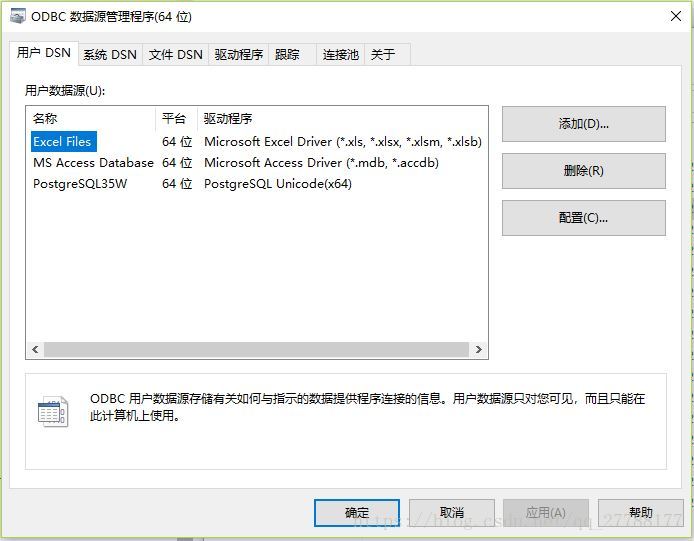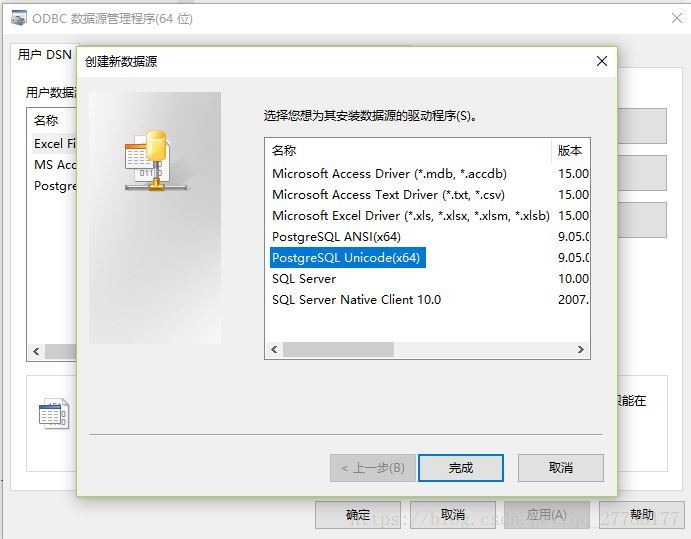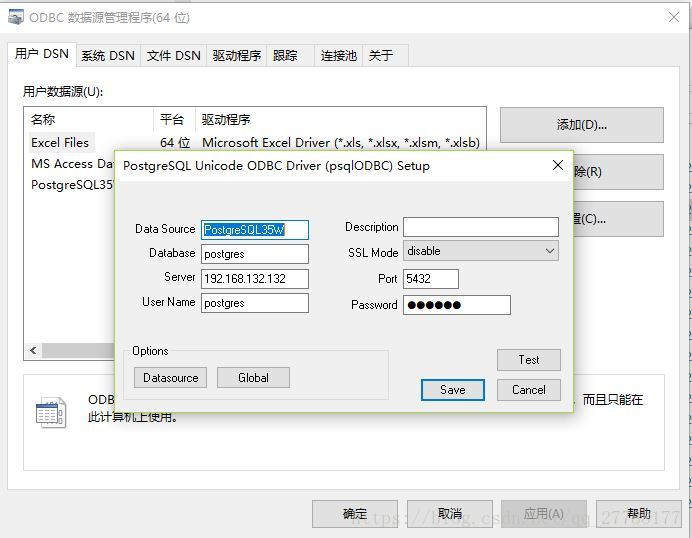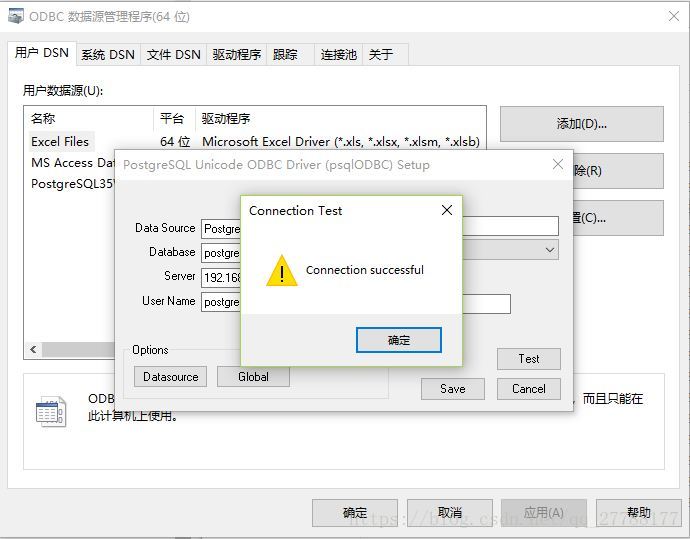热门标签
热门文章
- 1并发编程(十):AQS之CyclicBarrier_barrier与aqs
- 2Hive-原理解析_hive 解析器原理
- 3浅谈“FileInputStream”和“BufferedInputStream”的区别_如果使用fileinputstream每次读取8192个字节是不是就不需要缓冲区了
- 4TF2 训练自己的模型并导出模型转为TFlite 格式主要命令_tf2 转tflite
- 5Ubuntu 16.04 下机器学习和人工智能的环境安装(较详尽)_人工智能工程师用ubuntu要装哪些软件
- 6Python教你爬取某团烤肉店铺数据信息并实现数据可视化,吃货还是更多的(内含完整代码)_湛江美团餐饮用户数据python
- 7【FPGA】Vivado软件使用教程_vivado使用教程
- 8Kafka 架构和原理机制 (图文全面详解)_kafka的架构
- 9SpringBoot——整合Redis_springboot整合redis
- 10SSM框架-小区物业管理系统(附源码和运行视频)_ssm框架项目免费实例源码
当前位置: article > 正文
【数据库运维】postgresql ODBC 安装配置与连接测试_postgres odbc测试及使用
作者:盐析白兔 | 2024-02-24 21:37:45
赞
踩
postgres odbc测试及使用
【数据库运维】postgresql ODBC 安装配置与连接测试
【1】CentOS下Postgres ODBC 安装、配置与连接测试
安装UnixODBC
yum安装
yum install -y unixODBC.x86_64
验证安装
rpm -qa | grep postgresql-odbc
- 1
- 2
- 3
- 4
安装PostgresqlODBC
yum安装
yum install -y postgresql-odbc.x86_64
验证安装
rpm -qa | grep postgresql-odbc
- 1
- 2
- 3
- 4
配置ODBC
查看odbcinst
(注意该文件不要改动)
[PostgreSQL]
Description = ODBC for PostgreSQL
Driver = /usr/lib/psqlodbcw.so
Setup = /usr/lib/libodbcpsqlS.so
Driver64 = /usr/lib64/psqlodbcw.so
Setup64 = /usr/lib64/libodbcpsqlS.so
FileUsage = 1
- 1
- 2
- 3
- 4
- 5
- 6
- 7
配置odbc.ini,在该文件中填写
[postgresql] //ODBC数据源名称
Description = PostgresSQLODBC //ODBC的描述
Driver = PostgreSQL //驱动名称
Database = postgres //数据库名称
Servername = 192.168.132.132 //布置了Postgresql数据库的服务器IP地址
UserName = postgres //数据库相关的用户名
Password = abc123 //数据库密码
Port = 5432 //布置了Postgresql数据库的服务器的端口号
ReadOnly = 0 //关闭只读特性
ConnSettings = set client_encoding to UTF8 //客户端编码
- 1
- 2
- 3
- 4
- 5
- 6
- 7
- 8
- 9
- 10
使用ODBC登录Postgresql数据库。
isql postgresql 用户名 密码
- 1
登录成功如下所示,可以输入SQL问操作数据库。
SQL>
- 1
【2】Windows下Postgre ODBC安装与连接测试
安装Windows ODBC驱动
下载Windows ODBC安装包,名称:psqlodbc_x64.msi
配置ODBC数据源,连接Postgresql数据库
控制面板–>管理工具–>ODBC数据库(64位)
添加新的数据源,PostgreSQL Unicode(x64)
参考文献与致谢
本博客为博主的学习实践总结,并参考了众多博主的博文,在此表示感谢,博主若有不足之处,请批评指正。
【1】通过ODBC连接PostgreSQL
【2】Windows下通过ODBC方式访问PostgreSQL
本文内容由网友自发贡献,转载请注明出处:【wpsshop博客】
推荐阅读
相关标签